Как изменить тему виджета Google на iPhone iPad
С момента выпуска iOS 14 в прошлом году разработчики приложений были заняты созданием виджетов для своих приложений на iPhone и iPad. В прошлом месяце Google выпустила виджеты главного экрана для браузера Chrome на iOS, а теперь вносит новые изменения в существующие виджеты для приложения Google.
Приложение Google для iOS получает настраиваемый фон на iOS 14
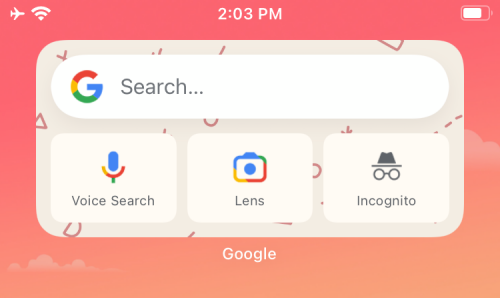
Приложение Google для iOS получает новые настраиваемые фоны, которые можно применить к обоим существующим виджетам. Эти фоны позволяют пользователям настраивать домашний экран по-разному каждый день без необходимости переключать обои на своем устройстве.
Google предлагает пользователям разные категории на выбор в зависимости от того, что они предпочитают видеть, и от своего настроения. Кроме того, вы также можете разрешить Google «обновлять» темы каждый день, чтобы вы каждый день просыпались на новом домашнем экране.
Программы для Windows, мобильные приложения, игры - ВСЁ БЕСПЛАТНО, в нашем закрытом телеграмм канале - Подписывайтесь:)
Как изменить темы для виджета Google
Настраиваемые виджеты в настоящее время доступны только для приложения Google, и мы еще не слышали ни слова, добавит ли гигант Маунтин-Вью эту функциональность в другие свои приложения. Выполните следующие действия, чтобы получить настраиваемую тему функционально для виджетов приложений Google на вашем iPhone или iPad.
Обновите приложение Google из App Store
Вы сможете получить доступ к новой функции только после того, как обновите свое приложение Google на iOS до последней версии в App Store. Вы можете получить прямой доступ к странице App Store приложения, нажав эта ссылка и обновите приложение оттуда.
Кроме того, вы можете открыть App Store на своем устройстве iOS, нажать на изображение своей учетной записи в правом верхнем углу, а затем нажать на кнопку «Обновить» рядом со списком приложений Google на этом экране.
Добавьте виджет Google на главный экран
Вы можете пропустить этот шаг, если вы уже используете виджет приложения Google на главном экране iOS. Но если это не так, вот как вы можете добавить виджет Google на свой iPhone или iPad.
Примечание: для этого вам потребуется iOS 14. Итак, если вы не обновили свой телефон до iOS 14 или не можете этого сделать (устройство не соответствует требованиям), вы не можете использовать руководство.
Чтобы добавить виджет на iOS, вам нужно активировать режим редактирования на главном экране. Для этого нажмите и удерживайте пустую область на экране, пока значки на экране не начнут покачиваться. Другой способ войти в режим редактирования — нажать и удерживать любой значок на экране, а затем выбрать опцию «Редактировать главный экран» в дополнительном меню.

Когда значки на главном экране начнут покачиваться, нажмите значок «+» в любом углу вверху (верхний левый угол для iPhone X и выше; верхний правый угол для старых iPhone).

Теперь вы увидите список всех доступных виджетов на вашем устройстве с наиболее заметными виджетами в верхней части. Чтобы добавить виджет Google на экран, прокрутите вниз и коснитесь приложения «Google».

На следующем экране выберите виджет приложения Google, который хотите добавить. В настоящее время есть только 2 виджета, которые предлагает Google — виджет поиска 1 × 1 и виджет Google 2 × 1 для поиска / Lens / Voice / Incognito. Выберите один из виджетов, проведя пальцем влево или вправо, а затем нажмите на опцию «Добавить виджет» внизу, чтобы добавить его.

Выбранный виджет теперь будет виден на главном экране iOS.

Теперь вы можете перейти к настройке фона этого виджета в приложении Google.
Измените фон вашего виджета на пользовательскую тему
После того, как вы добавили виджет Google на главный экран iOS, откройте приложение Google из библиотеки приложений.

Когда приложение загрузится, нажмите на изображение своей учетной записи в правом верхнем углу.

В появившемся дополнительном меню выберите параметр «Настройки».

В настройках нажмите «Общие».

Когда появится экран «Общие», выберите внизу опцию «Виджеты».

Затем выберите опцию «Тема виджета» на экране виджетов.

Теперь выберите категорию тем, которые вы хотите применить к виджетам Google. По умолчанию будет выбран параметр «Система по умолчанию», который в основном соответствует теме вашей системы и соответственно изменяется с черного на белый. Вы также можете выбрать вариант «Светлый» или «Темный», чтобы настроить его на одну тему.

Однако изюминкой последнего обновления Google является добавление множества предустановленных тем, которые вы можете выбирать из различных категорий — Земля, Путешествия, Абстрактное искусство и Сплошные цвета. Выберите любую категорию, из которой хотите выбрать тему.

Откроется список всех настраиваемых фонов, доступных в выбранной категории. Выберите тему, которую хотите применить, просто нажав на нее.

Кроме того, вы можете переключить опцию «Обновлять ежедневно» в верхней части любой из предустановленных категорий, чтобы Google мог выбрать для вас тему и применять ее каждый день.

Теперь вернитесь на главный экран iOS. Вы должны увидеть, как выбранный фон применяется к вашему виджету Google.

Когда вы применяете фон внутри приложения Google, выбранный фон устанавливается для обоих виджетов, и нет возможности выбрать две разные темы для двух виджетов.
Какие темы вы можете выбрать?
Последнее обновление виджета приложения Google предлагает четыре варианта с возможностью выбора тем, кроме системных тем по умолчанию, светлых и темных тем.
земля
Показывает несколько снимков с высоты птичьего полета, которые лучше всего смотрятся на естественном фоне.

Путешествовать
Коллекция минималистичных тем, которые подготовят вас к режиму отпуска.

Абстрактное искусство
Темы, которые будут сочетаться с любыми обоями, придадут вам эстетичный вид.

Однотонные цвета
Для максимально чистого вида вы можете использовать однотонный фон, соответствующий цветовой гамме ваших обоев.

Это все, что у нас есть для добавления пользовательских тем для виджетов приложений Google.
СВЯЗАННЫЕ С
Программы для Windows, мобильные приложения, игры - ВСЁ БЕСПЛАТНО, в нашем закрытом телеграмм канале - Подписывайтесь:)